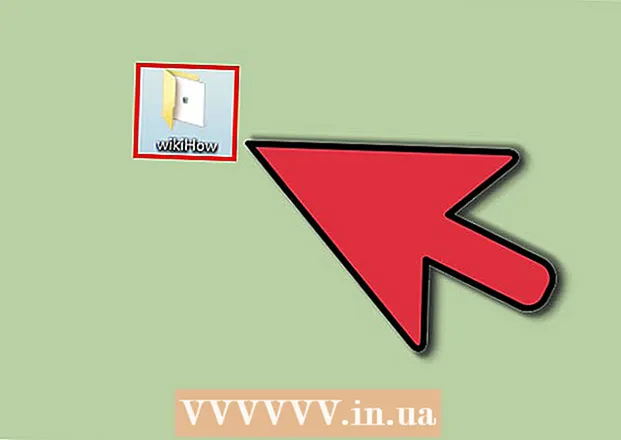Författare:
Randy Alexander
Skapelsedatum:
26 April 2021
Uppdatera Datum:
1 Juli 2024

Innehåll
Ingenting är mer stressande än att upptäcka att du missade ett viktigt e-postmeddelande. Även om du tror att e-postmeddelandet har "borta igen" finns det fortfarande några sätt du kan försöka hitta igen. Det finns fler lösningar än du kanske tror: från att kontrollera papperskorgen (Papperskorgen) och andra mappar till att använda programvaran för filåterställning. Oavsett om du använder en webbapp eller en e-postläsare, se steg 1 nedan för att lära dig hur du hämtar denna viktiga e-post.
Steg
Metod 1 av 2: Använd en webbapp
Kontrollera avsnittet Papperskorgen. När du raderar skickas vanligtvis e-postmeddelanden till papperskorgen några dagar innan de raderas helt. Olika e-posttjänster lägger vanligtvis e-post i papperskorgen under en annan tidsperiod, ibland upp till 30 dagar.
- Om du använder Outlook.com klickar du på alternativet Borttaget i menyn till vänster och klickar sedan på länken "återställ raderade meddelanden" längst ner på sidan. Outlook försöker återställa upp till mängden borttagna e-postmeddelanden.

Titta i inkorgen (inkorgen). Om din inkorg är full, finns det en chans att meddelandet du letar efter bara blandas någonstans. Du kan använda tjänstens sökfunktion för att hitta de meddelanden du behöver, eller sortera din inkorg efter mottagningsdatum och bläddra efter det datum det skickades.- Du kan också söka efter meddelandets ämne, avsändaradress eller nyckelord i e-posttexten.

Kontrollera alla mappar eller etiketter du har skapat. Många tjänster låter dig ordna dina meddelanden genom att inkludera mappar eller med anpassade etiketter. Det är inte ovanligt att vi glömmer bort vissa meddelanden har sorterats, så kontrollera mapparna för att se till att du inte av misstag placerar e-postmeddelandet på fel plats.
Kontrollera arkiverade meddelanden i Gmail. Gmail arkiverar meddelanden istället för att radera dem (om du inte specifikt väljer "Ta bort"). Detta innebär att meddelandet kommer att raderas från inkorgen men ändå förvaras i ditt konto så att det kan återställas senare. Du kan komma åt arkiverade e-postmeddelanden genom att söka efter dem eller genom att klicka på "All Mail" i den vänstra menyn.
Kontakta din e-postleverantör. Om du raderade ett e-postmeddelande från ditt webbapplikationskonto och inte hittar det i papperskorgen kan du vanligtvis inte återställa meddelandet längre. Du kan försöka kontakta din e-postleverantör, men det fungerar faktiskt inte så bra. annons
Metod 2 av 2: Använd en e-postläsare
Kontrollera papperskorgen och andra platser. Efter att ha raderats kan e-postmeddelandet förbli i papperskorgen eller tas bort ett tag innan det försvinner. Kontrollera dessa platser för att se om e-postmeddelandet hittas.
- Många människor ordnar ofta meddelanden i anpassade mappar. Om du av misstag placerar meddelanden i en viss mapp kan det vara lite svårt att hitta. Använd din e-postläsares sökfunktion för att hitta meddelanden.
Testa webbtjänsten som ansluter till e-postbläddraren. Om du använder din e-postläsare för att få tillgång till e-posttjänster som Gmail eller Yahoo, kan din e-post fortfarande finnas på onlinesidan. Logga in på ditt konto och kontrollera om det saknas e-post i inkorgen, papperskorgen och andra platser.
Återställ raderade meddelanden i Outlook. Detta är endast möjligt om du använder en Microsoft Exchange-server för e-post (vanligtvis i ett företagssystem). Klicka på fliken Mapp och klicka sedan på knappen "Återställ borttagna objekt". Outlook försöker återställa raderade meddelanden från Exchange-servern.
- Exchange-administratörer har befogenhet att bestämma hur länge meddelanden ska sparas innan de raderas permanent.
Fråga serveradministratören. Serveradministratören kan ha tagit en säkerhetskopia av all e-post som går via servern. Kontakta för att se om de kan komma åt säkerhetskopiorna för att hämta din e-post. Framgångsgraden beror på hur länge ditt företag håller e-post på servern.
Använd ett återställningsprogram. Om e-postmeddelandet har tagits bort från din e-postläsare är din sista utväg att använda ett dataräddningsprogram. När filer raderas från din dator väntar de på att de nya uppgifterna skrivs över. Om du inte har öppnat hårddisken eller sparat någonting sedan e-postmeddelandet raderades finns det fortfarande en chans att återhämta sig.
- Undvik att använda din hårddisk så snart du inser att du har tagit bort e-postmeddelanden av misstag.
- Använd en annan dator för att installera ett bärbart filåterställningsprogram på din USB. Detta sparar dig från att behöva installera ett program och påverka din hårddisk.
- Några populära alternativ inkluderar PhotoRec, Recuva, Glary Undelete och Puran File Recovery.
- Dessa program kan återställa alla typer av filer, inklusive e-post.
- Det finns dock ingen garanti för att din borttagna e-post kommer att återställas. Chansen är stor att filen har skrivits över även om du agerar omedelbart.